Rakam video, audio, permainan dan kamera web untuk merakam detik berharga dengan mudah.
Bagaimana untuk Merakam pada Video Amazon Prime? Langkah untuk Semua Peranti
Walaupun Amazon Prime menawarkan muat turun luar talian, ia entah bagaimana terhad pada satu ketika. Bagaimana jika anda ingin menangkap adegan tertentu, mencipta sorotan atau menyimpan kandungan untuk kegunaan peribadi? Ketahui cara merakam di Amazon Prime sekarang! Nasib baik, anda tidak akan mengalami masa yang sukar kerana terdapat banyak cara untuk melakukannya. Terokai sekarang lima kaedah tentang cara merakam pada Amazon Prime pada PC dan mudah alih; nikmati video Amazon Prime kegemaran anda pada bila-bila masa, di mana sahaja.
Senarai Panduan
Petua dan Teknik Mudah Merakam Video Amazon Prime 3 Cara Terbaik untuk Merakam pada Amazon Prime untuk Windows/Mac Cara Merakam di Amazon Prime dalam 2 Cara untuk Android/iOS| Kaedah | ciri-ciri |
| 4Easysoft Perakam Skrin | Boleh merakam skrin dan audio daripada sistem dan mikrofon, dengan kawasan boleh disesuaikan dan sokongan kamera web. |
| Bar Permainan Windows | Alat Windows terbina dalam untuk skrin dan rakaman audio. |
| OBS Studio | Perakam percuma, sumber terbuka, sangat disesuaikan dengan sokongan penstriman. |
| Perakam Terbina dalam iOS | Rakaman mudah dengan tangkapan audio untuk peranti iOS. |
| Perakam Terbina dalam Android | Rakaman bersepadu dengan audio untuk Android. |
Petua dan Teknik Mudah Merakam Video Amazon Prime
Sebelum menyelam lebih dalam ke dalam proses rumit tentang cara merakam di Amazon Prime, ada baiknya anda mempertimbangkan beberapa petua dengan teliti. Terdapat banyak faktor yang perlu anda pertimbangkan untuk dapat merakam video Amazon Prime dengan mudah. Inilah mereka:
Hormati Undang-undang Hak Cipta
Walaupun anda boleh menggunakan apl pihak ketiga untuk merakam Amazon Prime, anda perlu menghormati penggunaan hak cipta untuk Amazon Prime Video. Anda mesti mengetahui syarat perkhidmatannya, yang menyatakan bahawa rakaman dan pengedaran kandungannya boleh membawa kepada penggantungan atau akibat undang-undang. Oleh itu, pastikan salinan ini hanya untuk anda apabila anda merakam video Amazon Prime.
Kualiti
Semasa menonton, pastikan anda menggunakan kualiti tertinggi yang ada. Perkara yang baik ialah Video Perdana menawarkan sehingga 4K untuk tajuk terpilih. Bagi audio, gunakan sistem bunyi berkualiti tinggi kerana kebanyakan tajuk menyokong pilihan Dolby Atmos atau bunyi sekeliling.
Lebar Jalur dan Penggunaan Perkakasan
Sebelum merakam di Amazon Prime, semak sambungan internet anda dahulu. Untuk HD standard, sekurang-kurangnya 5 Mbps dicadangkan, manakala 4K memerlukan sekitar 25 Mbps dan ke atas. Anda tahu bahawa mempunyai rangkaian yang lemah boleh mengakibatkan penimbalan atau kualiti rendah, sekali gus membawa kepada hasil rakaman yang tidak begitu baik.
Kefungsian DVR
Amazon Prime tidak mempunyai fungsi DVR, tidak seperti perkhidmatan kabel lain. Amazon Prime tidak mempunyai rakaman langsung atau strim lain untuk penyimpanan pada peranti peribadi. Walau bagaimanapun, ia mempunyai ciri muat turun untuk beberapa tajuk yang membolehkan anda menyimpan video buat sementara waktu pada peranti anda.
Dengan mengikuti petua ini, anda boleh memanfaatkan sepenuhnya pengalaman rakaman Video Amazon Prime anda sambil mengelakkan sebarang isu undang-undang atau teknikal. Apakah alatan yang hendak digunakan untuk mempelajari cara merakam di Amazon Prime? Lihat jadual di bawah untuk melihat sekilas lima alatan yang dibincangkan dalam bahagian berikut.
3 Cara Terbaik untuk Merakam pada Amazon Prime untuk Windows/Mac
Apabila merakam pada Amazon Prime Video, anda boleh mencapainya dalam beberapa cara pada PC Windows dan Mac anda, masing-masing dengan set fungsi dan pendekatan tersendiri. Terokai tiga alatan di bawah dan ketahui cara merakam di Amazon Prime.
1. Perakam Skrin 4Easysoft
Perisian rakaman yang serba boleh dan penuh ciri untuk Windows dan Mac sesuai untuk keperluan rakaman Video Amazon Prime anda! Selain membenarkan anda merakam skrin, audio, dan kamera web secara selektif atau pada masa yang sama, 4Easysoft Perakam Skrin menjamin anda hasil rakaman berkualiti tinggi. Ia juga mempunyai kuasa untuk menyimpan rakaman dalam pelbagai format, memastikan keserasian dengan beberapa peranti. Menggunakan antara muka intuitif dan fungsi yang berkuasa seperti tetapan boleh disesuaikan, alat penjelasan dan banyak lagi, program ini sesuai untuk semua orang yang mencari hasil berkualiti tinggi dalam semua projek rakaman mereka. Jadi, ayuh dan temui cara keajaibannya berfungsi untuk dirakam di Amazon Prime.

Menyokong rakaman HD dan 4K, memberikan anda kandungan Amazon Prime yang jelas.
Membenarkan anda memilih kawasan tertentu untuk dirakam, daripada skrin penuh kepada bersaiz tersuai.
Sediakan tetapan video dan audio yang boleh disesuaikan untuk mendapatkan hasil yang anda inginkan.
Sediakan tetapan video dan audio yang boleh disesuaikan untuk mendapatkan hasil yang anda inginkan.
100% Selamat
100% Selamat
Langkah 1Buka 4Easysoft Perakam Skrin, dan klik pilihan "Perakam Video" untuk bermula. Kemudian, pilih sama ada "Penuh" untuk rakaman skrin penuh atau "Tersuai" untuk memilih kawasan tertentu; pastikan tetingkap Amazon Prime Video sedia untuk dirakam.

Langkah 2Dayakan "Bunyi Sistem" untuk menangkap audio kandungan Amazon Prime dan "Mikrofon" untuk suara anda; tarik slaid mereka untuk menukar volum jika perlu.

Langkah 3Klik butang "REC" di sebelah kanan setelah bersedia. Kemudian, gunakan kotak alat untuk membuat anotasi pada skrin anda atau mengambil tangkapan skrin semasa rakaman.

Langkah 4Apabila selesai, klik butang "Berhenti". Anda akan dilayari ke tetingkap pratonton di mana anda boleh membuat pengeditan pada Amazon Prime anda yang direkodkan. Klik butang "Simpan" jika anda berpuas hati dengannya.

2. Bar Permainan Windows
Seterusnya, anda ada di sini Bar Permainan Windows, a alat terbina dalam untuk Windows 11/10. Dengan ini, anda boleh merakam aktiviti skrin dan audio dengan mudah, bagus untuk sama ada anda ingin belajar cara merakam bola sepak di Amazon Prime atau hanya menangkap butiran pada skrin. Walaupun ia tidak mempunyai ciri lanjutan seperti penyuntingan video, ia sesuai untuk pengguna yang ingin mendapatkan penyelesaian rakaman cepat tanpa kerumitan.
● Aktifkan Bar Permainan dengan menekan kekunci "Windows + G", dan sediakan kandungan Amazon Prime yang anda mahu rakam. Daripada "Tangkap", klik butang "Rekod".
● Untuk berhenti, klik butang "Berhenti" atau gunakan kekunci "Windows + Alt + R", dan anda akan melihat video anda dalam folder "Video" daripada "Tangkapan".
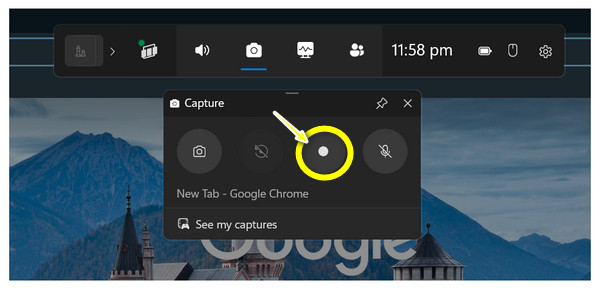
3. OBS Studio
Beralih ke OBS Studio, perisian rakaman percuma yang dipandang tinggi kerana mempunyai banyak ciri penyesuaian dan profesional. Alat ini direka untuk pengguna yang mahukan lebih kebebasan untuk mengawal persediaan rakaman mereka, dengan tindanan, percampuran video dan penciptaan berbilang adegan sebagai pilihan lanjutan. Walaupun ia boleh menakutkan pada mulanya, ia patut meluangkan masa anda, jadi berikut ialah cara untuk merakam Amazon Prime Video pada PC:
● Jalankan OBS pada komputer anda. Mulakan dengan mengklik butang "Tambah" dari kotak "Adegan", dan namakannya seperti yang anda suka. Sekarang, dari kotak "Sumber", klik butang "Tambah" dan pilih "Tangkapan Tetingkap".
● Seterusnya, pilih tetingkap Amazon Prime daripada senarai, kemudian klik butang "Mulakan Rakaman". Apabila anda selesai, klik butang "Hentikan Rakaman" dan video anda akan berada dalam folder yang telah anda tetapkan dalam tetapan OBS.
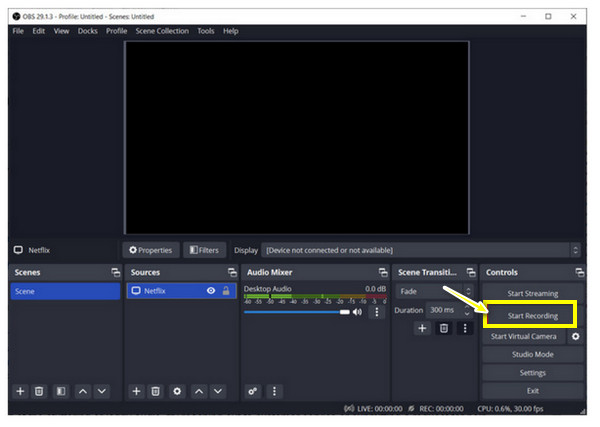
Cara Merakam di Amazon Prime dalam 2 Cara untuk Android/iOS
Selepas desktop, anda boleh merakam di Amazon Prime menggunakan telefon mudah alih anda juga! Syukurlah, peranti iPhone dan Android mempunyai perakam skrin terbina dalam mereka, jadi anda tidak perlu memasang apa-apa untuk menangkap skrin anda. Mula ikuti langkah untuk cara merakam pada Amazon Prime Video, bergantung pada jenis peranti anda.
Bagaimana untuk Merakam di Amazon Prime melalui Perakam Terbina dalam iOS?
● Sediakan Amazon Prime Video anda, kemudian leret ke bawah dari bahagian atas sebelah kanan skrin anda atau leret ke atas untuk mengakses “Pusat Kawalan”, bergantung pada perkara yang anda gunakan.
● Ketik "Rakaman Skrin" untuk memulakan kira detik. Selepas kandungan selesai, hentikan rakaman dengan mengakses "Pusat Kawalan" sekali lagi dan mengetik butang "Rakaman". Ia kemudiannya akan disimpan dalam apl Foto.
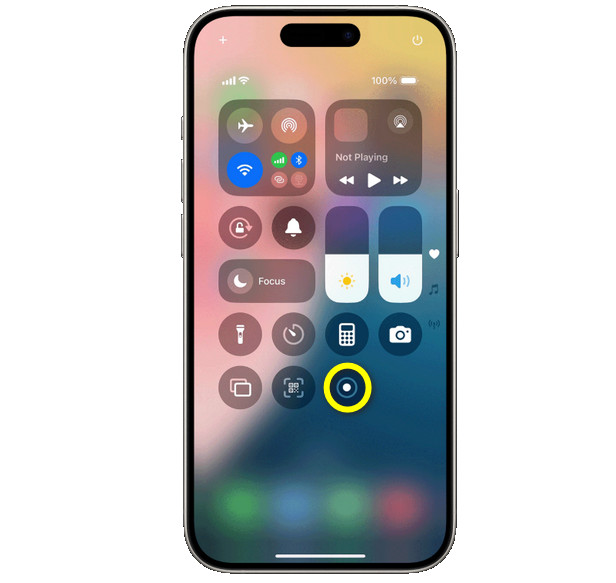
Cara Merakam di Amazon Prime melalui Perakam Terbina Dalam Android
● Pada peranti anda, leret ke bawah dari atas untuk mengakses menu “Tetapan Pantas” dan lihat jika terdapat butang “Rakaman Skrin”. Jika tidak, leret ke bawah sekali lagi untuk mengakses menu penuh.
● Sekarang, jika kandungan Amazon Prime anda sudah sedia, mainkannya dan ketik butang "Rakaman Skrin" untuk memulakan. Kemudian, selesaikannya, dan ia akan berada dalam Galeri anda.
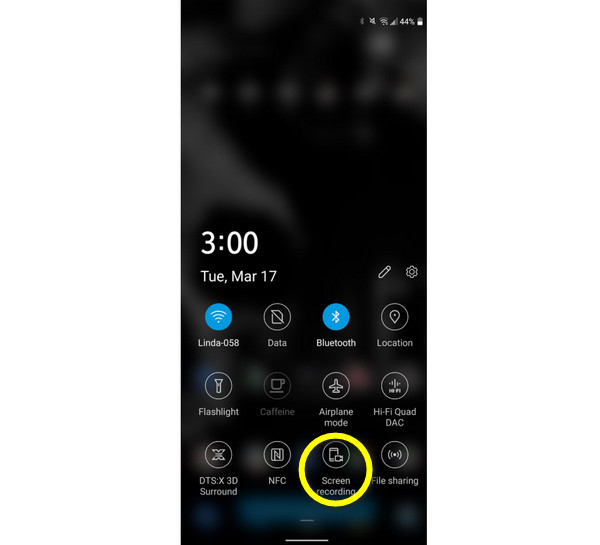
Kesimpulan
Walaupun DVR tidak sempurna dengan DRM Amazon Prime, anda lihat di sini cara untuk merakam pada Amazon Prime, serta petua untuk merakamnya. Daripada begitu banyak alat rakaman pada mana-mana peranti, perisian seperti 4Easysoft Screen Recorder menawarkan penyelesaian yang boleh dipercayai untuk menyimpan rancangan kegemaran anda dengan kualiti tinggi. Dengan tetapan output yang boleh disesuaikan, pemilihan kawasan, alat penyuntingan dan banyak lagi, anda boleh menikmati rakaman kandungan mengikut syarat anda sendiri. Cuba ini perakam skrin percuma untuk Windows/Mac sekarang!
100% Selamat
100% Selamat


